Як переглянути домен відправника в списку розсилки в Outlook?
Ви навіть отримували в Outlook деякі повідомлення електронної пошти від дивних відправників, у яких лише відображається відображувальне ім'я відправників у списку розсилки? Дивіться наступний знімок екрана. Деякі користувачі Outlook можуть подумати, що безпечніше отримати домен електронної пошти відправників перед тим, як відкривати їхні повідомлення електронної пошти. У цій статті я покажу вам, як переглянути або відобразити домени електронної пошти відправників у списку розсилки в Microsoft Outlook.
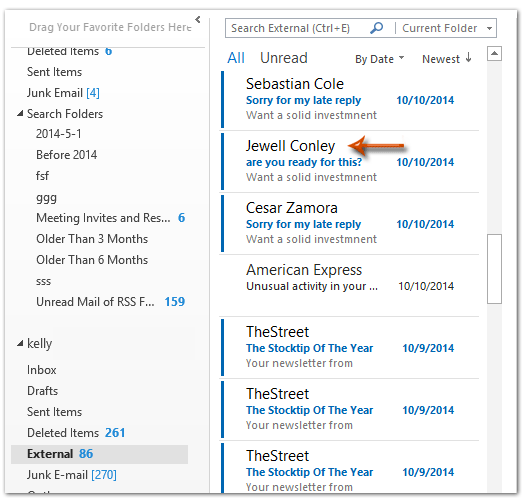
- Автоматизуйте надсилання електронних листів за допомогою Авто CC / BCC, Автоматичне пересилання вперед за правилами; відправити Автовідповідь (Поза офісом) без необхідності сервера обміну...
- Отримуйте нагадування як Попередження BCC коли ви відповідаєте всім, поки ви перебуваєте в списку прихованих копій, і Нагадати про відсутність вкладень за забуті вкладення...
- Підвищте ефективність електронної пошти за допомогою Відповісти (всім) із вкладеннями, Автоматичне додавання привітання або дати й часу до підпису чи теми, Відповісти на кілька електронних листів...
- Оптимізація електронної пошти за допомогою Відкликати електронні листи, Інструменти кріплення (Стиснути все, автоматично зберегти все...), Видалити дублікати та Швидкий звіт...
Щоб переглянути або відобразити домени електронної пошти відправників у списку розсилки в Microsoft Outlook, ви можете скористатися цими способами, щоб отримати його.
Крок 1: Відкрийте папку пошти, в якій ви будете переглядати або відображати домени електронної пошти відправників.
Крок 2: натисніть кнопку Додати стовпці кнопка на вид Вкладка.
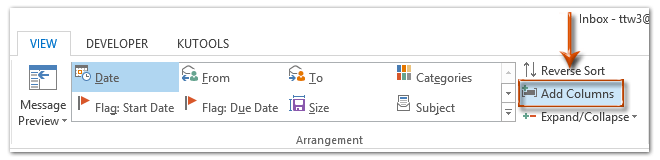
примітки: У програмі Outlook 2007 ви можете натиснути вид > Поточний вигляд > Налаштуйте поточний вигляд, а потім натисніть кнопку Поля у спливаючому вікні Налаштувати вигляд: компактне діалогове вікно.
Крок 3: У діалоговому вікні Показати стовпці (або Показати поля) натисніть кнопку Нова колонка кнопку (або Нове поле кнопки).
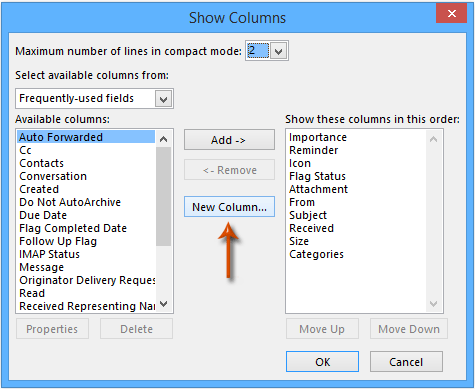
Крок 3: Тепер ви потрапляєте в діалогове вікно "Нова колонка" (або "Нове поле"), і:
(1) В ІМ'Я введіть нову назву для цього стовпця, що створює.
(2) Клацніть на тип і виберіть Formula зі списку.
(3) Клацніть на Редагувати , а потім введіть наступний текст у Formula вікна діалогового вікна. Дивіться знімок екрана нижче:
праворуч ([SearchFromEmail], len ([SearchFromEmail]) - InStr (1, [SearchFromEmail], "@"))
(4) Клацніть обидва OK кнопки, щоб закрити два діалогові вікна.
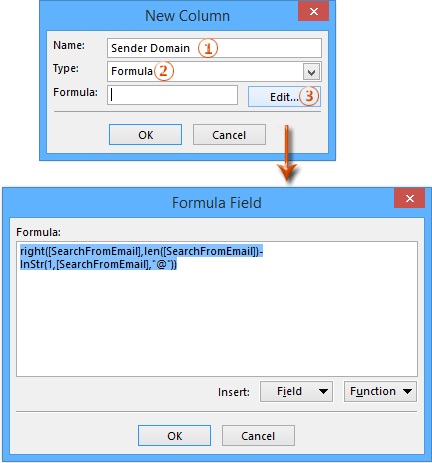
Крок 4: Тепер ви повертаєтеся до діалогового вікна Показати стовпці (або Показати поля), виберіть новий створений стовпець у Показати ці стовпці в такому порядку і перемістіть його нижче Від. Дивіться знімок екрана нижче:
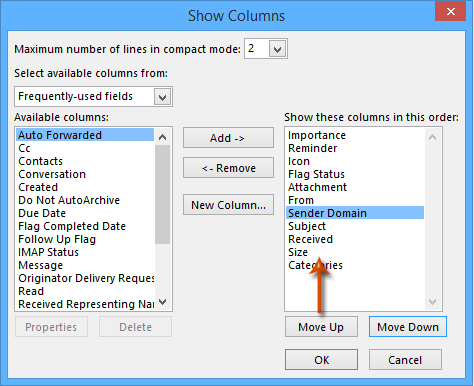
Крок 5: натисніть кнопку OK кнопки.
Тепер ви побачите, що доданий домен електронної пошти кожного відправника відображається під відображувальним іменем відправника. Дивіться наступний знімок екрана:
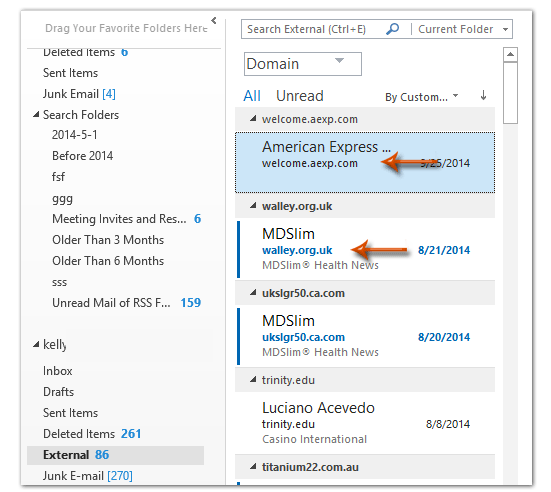
Щоб отримати спосіб збереження цього спеціального подання в Outlook, натисніть Як зберегти та скопіювати параметри перегляду в інші папки в Outlook?
 Пов'язані статті
Пов'язані статті
Як сортувати та групувати за доменом відправника в Outlook?
Найкращі інструменти продуктивності офісу
Kutools для Outlook - Понад 100 потужних функцій, які покращать ваш Outlook
???? Автоматизація електронної пошти: Поза офісом (доступно для POP та IMAP) / Розклад надсилання електронних листів / Автоматична копія/прихована копія за правилами під час надсилання електронної пошти / Автоматичне пересилання (розширені правила) / Автоматично додавати привітання / Автоматично розділяйте електронні листи кількох одержувачів на окремі повідомлення ...
📨 Управління електронною поштою: Легко відкликайте електронні листи / Блокуйте шахрайські електронні листи за темами та іншими / Видалити повторювані електронні листи / розширений пошук / Консолідація папок ...
📁 Вкладення Pro: Пакетне збереження / Пакетне від'єднання / Пакетний компрес / Автозавантаження / Автоматичне від'єднання / Автокомпресія ...
???? Магія інтерфейсу: 😊Більше красивих і класних смайликів / Підвищте продуктивність Outlook за допомогою вкладок / Згорніть Outlook замість того, щоб закривати ...
👍 Дива в один клік: Відповісти всім із вхідними вкладеннями / Антифішингові електронні листи / 🕘Показувати часовий пояс відправника ...
👩🏼🤝👩🏻 Контакти та календар: Пакетне додавання контактів із вибраних електронних листів / Розділіть групу контактів на окремі групи / Видаліть нагадування про день народження ...
більше Особливості 100 Чекайте на ваше дослідження! Натисніть тут, щоб дізнатися більше.

